Einstellungen des KV-Managers
Einige Funktionen des KV-Managers können über bestimmte Einstellungen gesteuert werden. Außerdem können in de Einstellungen bestimmte Werte hinterlegt werden, die Zur Verarbeitung des KV-Manager notwendig sind (z.B. eigene Bankverbindung, Adresse, Mailadresse, etc.)
Die Einstellungen rufen Sie aus dem Startfenster für den Menüpunkt: Datei - Einstellungen auf.
Auf der linken Seite sehen Sie die nach Kategorien unterteilten Seiten und rechts daneben in einer Liste die zugehörigen Werte, die Angepasst werden können:
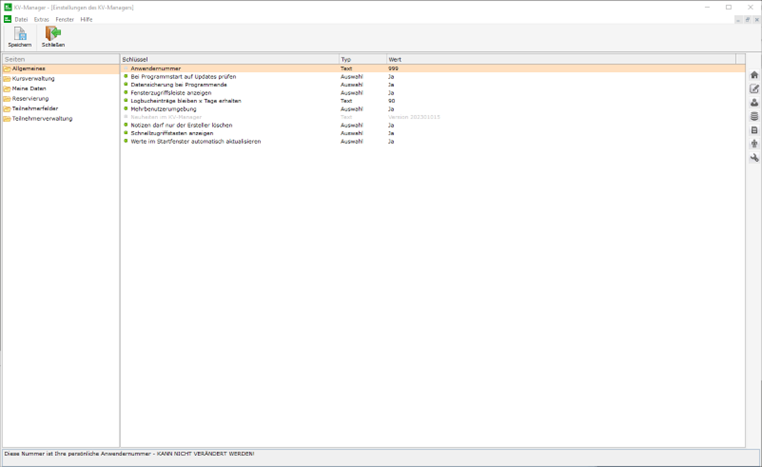
|
Allgemeines |
|
|
Anwendernummer |
Diese Nummer ist Ihre persönliche Anwendernummer - KANN NICHT VERÄNDERT WERDEN! |
|
Bei Programmstarts auf Updates prüfen |
Der KV-Manager prüft beim Start, ob ein Update zur Verfügung steht und bietet das Update zur Installation an. Nur Verfügbar bei lokalen Installationen. |
|
Datensicherung bei Programmende |
Soll beim Beenden des KV-Managers eine Datensicherung durchgeführt werden. Datensicherungen werden immer in dem Ordner \RBC-Daten\KV-Manager2023\datensicherung gespeichert |
|
Fensterzugriffsleiste |
Soll in den Hauptfenstern am rechten Rand die Zugriffsleiste auf die Hauptfenster angezeigt werden |
|
Logbucheinträge bleine x Tage erhalten |
Wieviele Tage sollen die Einträge im Logbuch ab heute erhalten bleiben? (Standardwert = 90) |
|
Mehrbenutzerumgebung |
Wenn Sie mit mehreren Benutzern am KV-Manager arbeiten wollen, oder das Programm im Netzwerk einsetzen, empfiehlt es sich die Mehrbenutzerumgebung zu aktivieren. Dann muss sich jeder Benutzer mit seinem Namen anmelden. Dieser kann dann auf Schreiben, Listen ausgegeben werden. |
|
Neuheiten im KV-Manager |
Neuheiten des KV-Manager werden nach jedem Update beim Start des KV-Managers angezeigt. Sie können aber auch aus dem Startfenster über den Menüpunkt "Hilfe - Neuheiten anzeigen" angezeigt werden. KANN NICHT VERÄNDERT WERDEN! |
|
Notizen darf nur der Ersteller löschen |
Hiermit legen Sie fest, ob die Notizen im Startfenster nur vom Ersteller, oder von allen anderen Personen gelöscht werden dürfen. |
|
Schnellzugriffstasten anzeigen |
Zeigen Sie die Schnellzugriffstasten im Startfenster an oder nicht. Diese Tasten können mit bestimmten Funktionen belegt werden. |
|
Werte im Startfenster automatisch aktualisieren |
Hiermit können Sie einstellen, ob die Werte im Startfenster automatisch jedesmal aktualisiert werden, wenn das Startfenster erscheint. |
|
|
|
|
Kursverwaltung |
|
|
Bezeichnung 1 Feld |
Die Verknüpfung zum ersten Bezeichnungsfeld, muss immer vorhanden sein - KANN NICHT VERÄNDERT WERDEN! |
|
Kurs nach Neuanlage sofort im Internet anzeigen |
Sollen neue Kurse nach dem Anlegen sofort im Internet reservierbar sein: Ja oder Nein. Das steuert die Einstellungen der Werte Kurs aktiv oder Kurs inaktiv |
|
|
|
|
Meine Daten |
|
|
|
Hier können Sie Ihre persönlichen Daten hinterlegen, Adressen, Bankverbindungen (max. 5) Mailadresse, etc. |
|
|
|
|
Reservierung |
|
|
Anzeige, wenn Teilnehmer bereits gebucht |
Im Reservierungsfenster können Sie festlegen, ob die Online-Reservierung, die markiert wurden und erneut gebucht werden einen Hinweistext anzeigen, dass der Teilnehmer bereits gebucht wurde. |
|
|
|
|
Teilnehmerfelder |
|
|
|
Hier können Sie Verknüpfungen festlegen, in welchen Feldern welche Informationen gespeichert werden sollen. Graue Felder können nicht verändert werden. Tipp: Hier sollten Sie eigentlich nichts verändern! |
|
|
|
|
Teilnehmerverwaltung |
|
|
|
Hier legen Sie verschieden Funktionen fest, die in der manuellen Teilnehmeranlage ausgeführt werden sollen. |
Mit dem Personal Edition von HelpNDoc erstellt: Optimieren Sie Ihre Dokumentationserstellung mit einem Hilfe-Autorentool